win10任务栏最右边的图标 Win10系统任务栏图标显示不全
更新时间:2024-04-17 08:45:30作者:xiaoliu
Win10系统任务栏图标显示不全可能是因为系统设置或者程序问题导致的,这种情况会给用户带来不便,在使用Win10系统时,任务栏图标显示不全的情况经常发生,可能是由于图标过多或者分辨率设置不当引起的。为了解决这个问题,用户可以尝试调整任务栏图标的大小或者重新安装相关程序来解决。希望以上方法能帮助用户解决Win10系统任务栏图标显示不全的问题。
方法如下:
1.原先的任务栏右边的图标都隐藏在任务栏的箭头里
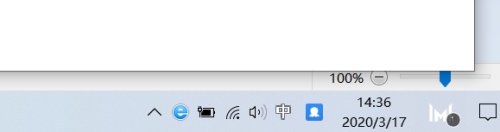
2.点开始,点设置,如下图
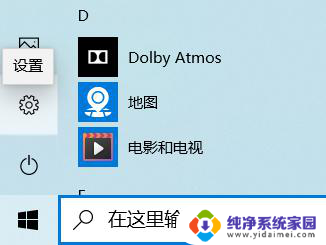
3.设置窗口打开后,点个性化。点任务栏,接着点“通知区域”的“选择那些图标显示在任务栏上”
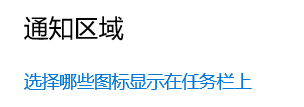
4.然后,点“通知区域开始终显示所有图标”为开

5.最后显示如下图

以上就是win10任务栏最右边的图标的全部内容,有遇到相同问题的用户可参考本文中介绍的步骤来进行修复,希望能够对大家有所帮助。
win10任务栏最右边的图标 Win10系统任务栏图标显示不全相关教程
- 快捷任务栏图标不见了 Win10任务栏图标不显示怎么解决
- win10不隐藏任务栏图标 win10任务栏图标如何固定显示
- win10右侧任务栏 win10任务栏右侧通知区域图标显示设置
- 任务栏怎么显示图标 Win10任务栏图标显示隐藏设置方法
- 电脑任务栏图标显示不出来 如何恢复Win10任务栏图标
- win10任务栏中间出现图标 如何让Win10任务栏图标居中显示
- windows10右下角图标不显示 Win10任务栏右下角图标无法显示
- win10 任务栏显示 Win10任务栏图标的显示和隐藏方法
- 任务栏中的图标不见了 Win10任务栏图标不见了怎么恢复
- win10如何把usb设备不显示在任务栏 Win10任务栏图标隐藏方法
- 怎么查询电脑的dns地址 Win10如何查看本机的DNS地址
- 电脑怎么更改文件存储位置 win10默认文件存储位置如何更改
- win10恢复保留个人文件是什么文件 Win10重置此电脑会删除其他盘的数据吗
- win10怎么设置两个用户 Win10 如何添加多个本地账户
- 显示器尺寸在哪里看 win10显示器尺寸查看方法
- 打开卸载的软件 如何打开win10程序和功能窗口